Brug af kontrolpanelet
Kontrolpanelet består af en berøringsfølsom skærm (A) og knapper (B).
Tryk på ikoner i skærmbilledet HJEM på den berøringsfølsomme skærm for at vælge menuer til kopiering, scanning og andre funktioner.
Skærmbilledet HJEM består af tre sektioner.
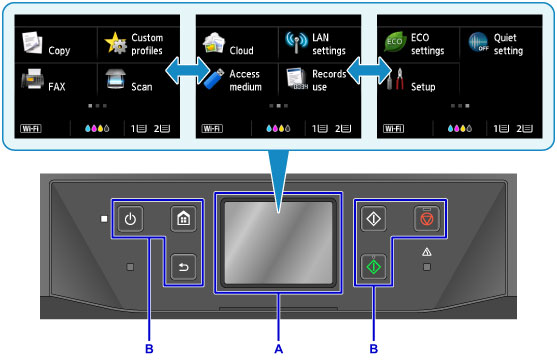
A: berøringsfølsom skærm
B: Knapper på kontrolpanelet
Grundlæggende betjening af den berøringsfølsomme skærm
Tap let på den berøringsfølsomme skærm, eller brug andre bevægelser for at få adgang til forskellige funktioner og indstillinger.
 Vigtigt
Vigtigt
-
Træf følgende sikkerhedsforanstaltninger i forbindelse med den berøringsfølsomme skærm for at undgå fejl på eller beskadigelse af maskinen.
- Tryk ikke hårdt ned mod den berøringsfølsomme skærm.
- Tryk ikke på den berøringsfølsomme skærm med andre genstande end din finger – i særdeleshed skarpe genstande som f.eks. kuglepenne, blyanter eller negle.
- Tryk ikke på den berøringsfølsomme skærm, hvis du har våde eller beskidte hænder.
- Anbring ikke genstande af nogen art på den berøringsfølsomme skærm.
- Anvend ikke et beskyttelsesark på den berøringsfølsomme skærm. Hvis det fjernes kan den berøringsfølsomme skærm blive beskadiget.
Tap på
Tryk let og kortvarigt med fingerspidsen.
Tap for at vælge f.eks. et element eller foto på skærmen.
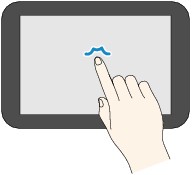
Rør
Rør med fingerspidsen, og tryk let.
Bliv ved med at røre ved ikonet "næste" (eller "tilbage") for at gå frem eller tilbage i f.eks. menuer eller fotos uafbrudt.
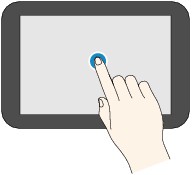
Svip
Svip op, ned, til venstre eller til højre på skærmen med fingeren.
Svip for at skifte menuer eller bladre frem eller tilbage i f.eks. fotos.
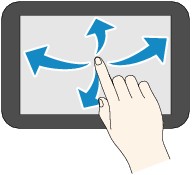
Træk
Bevæg din finger op, ned, til venstre eller til højre, mens du trykker let på skærmen.
Træk for f.eks. at få vist listede elementer eller flytte skydere.
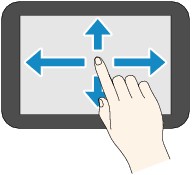
Eksempel på brug af den berøringsfølsomme skærm
Du kan udføre følgende handlinger på den berøringsfølsomme skærm i skærmbilledet for standby til kopiering.
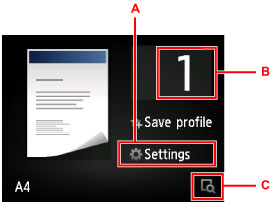
Tryk på A for at få vist menuen Udskrivningsindstillinger.
Træk op eller ned, og tap derefter på et element for at vælge det.
Du kan rulle op og ned gennem menuen ved at trykke på  eller
eller  (D).
(D).
Når listen vises, skal du tappe på en indstilling for at vælge den.
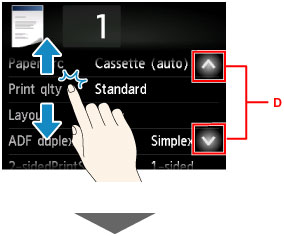
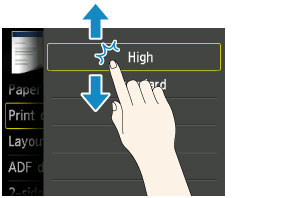
Tryk på B for at få vist skærmbilledet til valg af antal kopier.
Tap på et tal for at angive antal kopier, og tap derefter på OK.
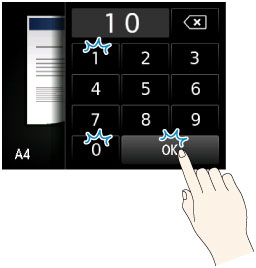
Tryk på C for at få vist eksempelskærmbilledet.
Mens du ser eksemplet til venstre, skal du trække skyderen (E) op eller ned for at formindske eller forstørre billedet.
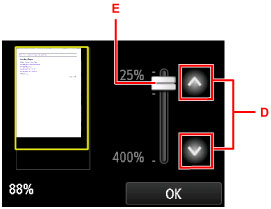
Du kan også tappe på  eller
eller  (D) for at formindske eller forstørre billeder. Tryk fortsat på
(D) for at formindske eller forstørre billeder. Tryk fortsat på  eller
eller  for at tilpasse forstørrelsen fortløbende.
for at tilpasse forstørrelsen fortløbende.
Når du har valgt den ønskede forstørrelse, skal du tappe på OK.

